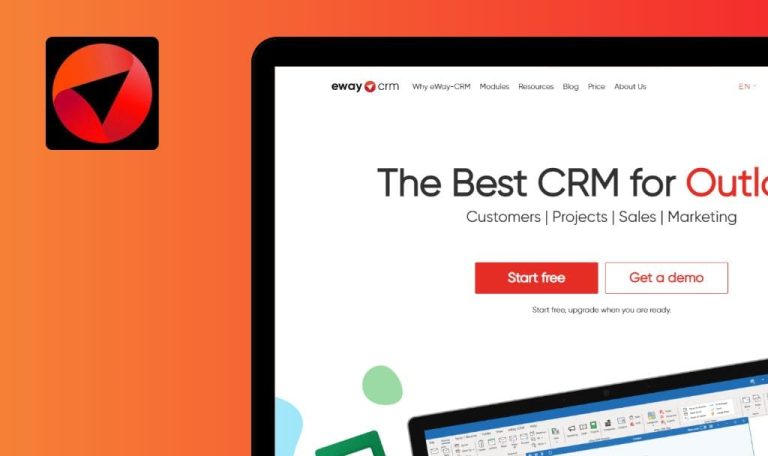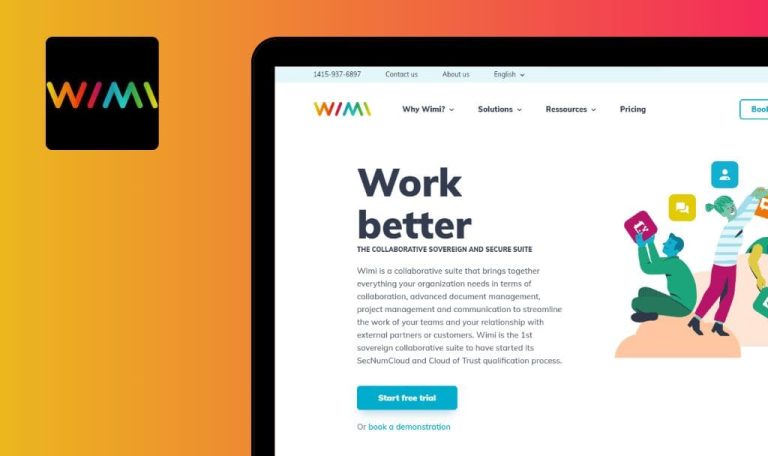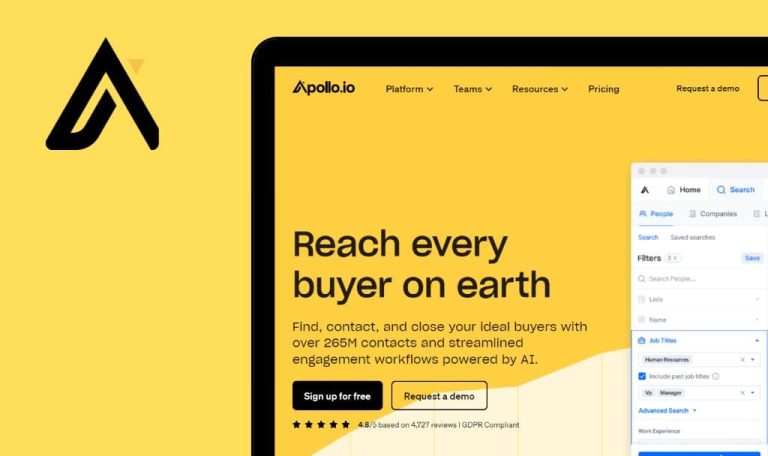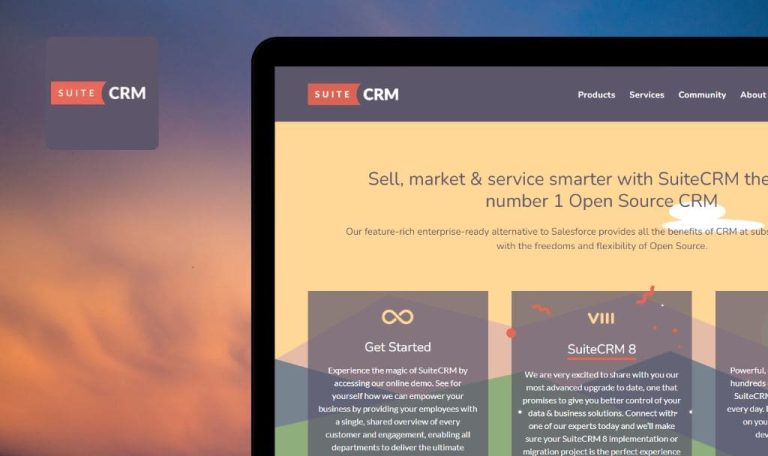
Bugs in Streamtime SaaS gefunden
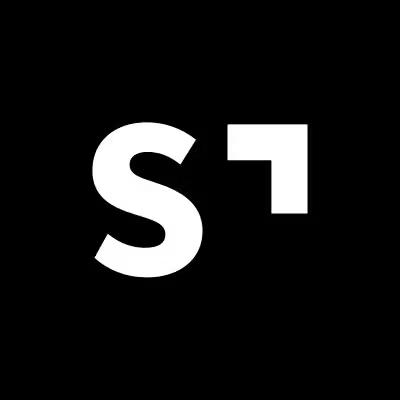
Streamtime SaaS ist eine robuste Plattform, die Kunden bei der effizienten Verwaltung von Projekten, Teams und ihren Geschäftsprozessen unterstützt. Von der Auftragsplanung und Zeiterfassung bis hin zur Terminplanung und Rechnungsstellung – Streamtime SaaS rationalisiert das Projektmanagement und steigert die Produktivität.
Die Plattform fördert die Zusammenarbeit im Team durch gemeinsame Projektboards, Dateifreigabe und Echtzeitkommunikation. Streamtime SaaS bietet eine benutzerfreundliche Oberfläche und die Integration mit verschiedenen Anwendungen von Drittanbietern, was es zu einer umfassenden Lösung für Unternehmen macht, die ihr Projektmanagement optimieren möchten.
Unsere erfahrenen Software-Tester von QAwerk haben Streamtime SaaS aus professioneller Sicht gründlich untersucht und dabei verschiedene verbesserungswürdige Bereiche entdeckt. Werfen Sie einen Blick auf unsere Ergebnisse!
Neuer Artikeldatensatz verschwindet, wenn der Benutzer auf der Seite "Auftrag" zuerst die Datumsdauer eingibt
Schwerwiegend
- Der Benutzer ist bei der Anwendung angemeldet.
- Es existiert mindestens ein Job in der App.
- Öffnen Sie einen beliebigen bestehenden Auftrag.
- Klicken Sie auf die Schaltfläche “Neuer Auftrag”.
- Geben Sie Start-/Enddatum ein.
- Klicken Sie außerhalb des Feldes.
Google Chrome v. 113.0.5672.127
Microsoft Edge v. 113.0.1774.57
Firefox 113.0.2
Der Datensatz für den neuen Artikel verschwindet, wenn der Benutzer zuerst die Daten einträgt. Der Datensatz wird jedoch angezeigt, wenn der Benutzer mit der Eingabe anderer Felder beginnt.
Der neue Artikeldatensatz sollte nicht verschwinden, und der Benutzer sollte mit dem Ausfüllen anderer Felder fortfahren.
Fehler "InvoicePaymentTermDays not filled in'", wenn der Wert "Days after Issue Date" entfernt wird
Schwerwiegend
- Der Benutzer ist bei der App angemeldet.
- Der Benutzer befindet sich auf der Seite “Ihr Unternehmen”.
- Öffnen Sie einen beliebigen bestehenden Zweig oder erstellen Sie einen neuen.
- Entfernen Sie den Wert aus dem Feld “Tage nach Ausstellungsdatum”.
- Klicken Sie außerhalb des Eingabefeldes.
Google Chrome v. 113.0.5672.127
Microsoft Edge v. 113.0.1774.57
Firefox 113.0.2
Es werden mehrere Fehlermeldungen mit dem folgenden Text angezeigt: “InvoicePaymentTermDays not filled in”.
Es sollte eine einzige Fehlermeldung mit klarem Text angezeigt werden.
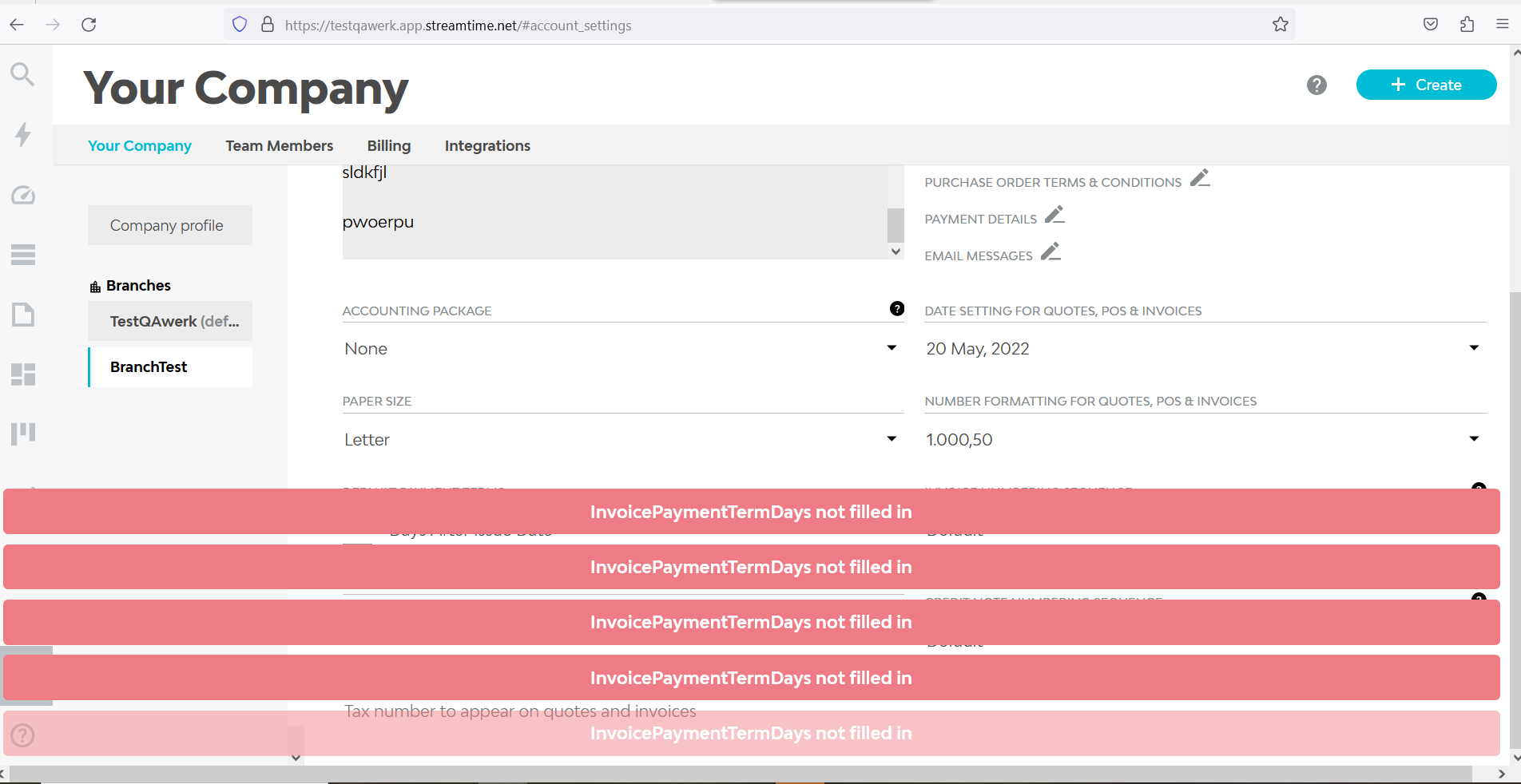
Schaltfläche "Weiter" auf der Anmeldeseite ist deaktiviert, wenn alle Felder ausgefüllt sind
Schwerwiegend
Der Benutzer hat den Willkommensbrief erhalten, nachdem er die E-Mail-Adresse im Anmeldeformular angegeben hat.
- Folgen Sie dem Link “Klicken Sie hier, um loszulegen” in der Willkommens-E-Mail.
- Geben Sie Vor- und Nachname ein.
- Klicken Sie auf die Schaltfläche “Weiter”, um zum nächsten Schritt zu gelangen.
- Geben Sie das Passwort ein und klicken Sie auf die Schaltfläche “Weiter”.
- Geben Sie den Firmennamen ein und wählen Sie das Land.
- Klicken Sie auf die Schaltfläche “Weiter”.
- Füllen Sie “Branche” und “Teamgröße” aus.
- Vergewissern Sie sich, dass die Schaltfläche “Weiter” aktiv ist.
- Klicken Sie auf die Schaltfläche “Zurück”.
- Nehmen Sie die erforderlichen Änderungen vor.
- Klicken Sie auf die Schaltfläche “Weiter”.
Google Chrome v. 113.0.5672.127
Microsoft Edge v. 113.0.1774.57
Firefox 113.0.2
Die Schaltfläche “Weiter” ist deaktiviert, und die Felder “Branche” und “Teamgröße” enthalten die zuvor gewählten Werte. Um mit dem nächsten Schritt fortzufahren, muss der Benutzer die Werte erneut auswählen.
Der Benutzer sollte den Prozess der Auswahl von Werten für die Felder, die bereits ausgefüllt wurden, nicht wiederholen.
Bild wird in der "Willkommen"-E-Mail nicht richtig angezeigt
Geringfügig
- Der Benutzer ist bei der App angemeldet.
- Der Benutzer befindet sich auf der Seite “Neue Teammitglieder”.
- Senden Sie den Einladungslink an das neue Teammitglied.
- Beobachten Sie die E-Mail.
Google Chrome v. 113.0.5672.127
Microsoft Edge v. 113.0.1774.57
Firefox 113.0.2
Das Bild wird im “Willkommens”-Brief nicht richtig angezeigt.
Das Bild sollte in den E-Mails ordnungsgemäß angezeigt werden.
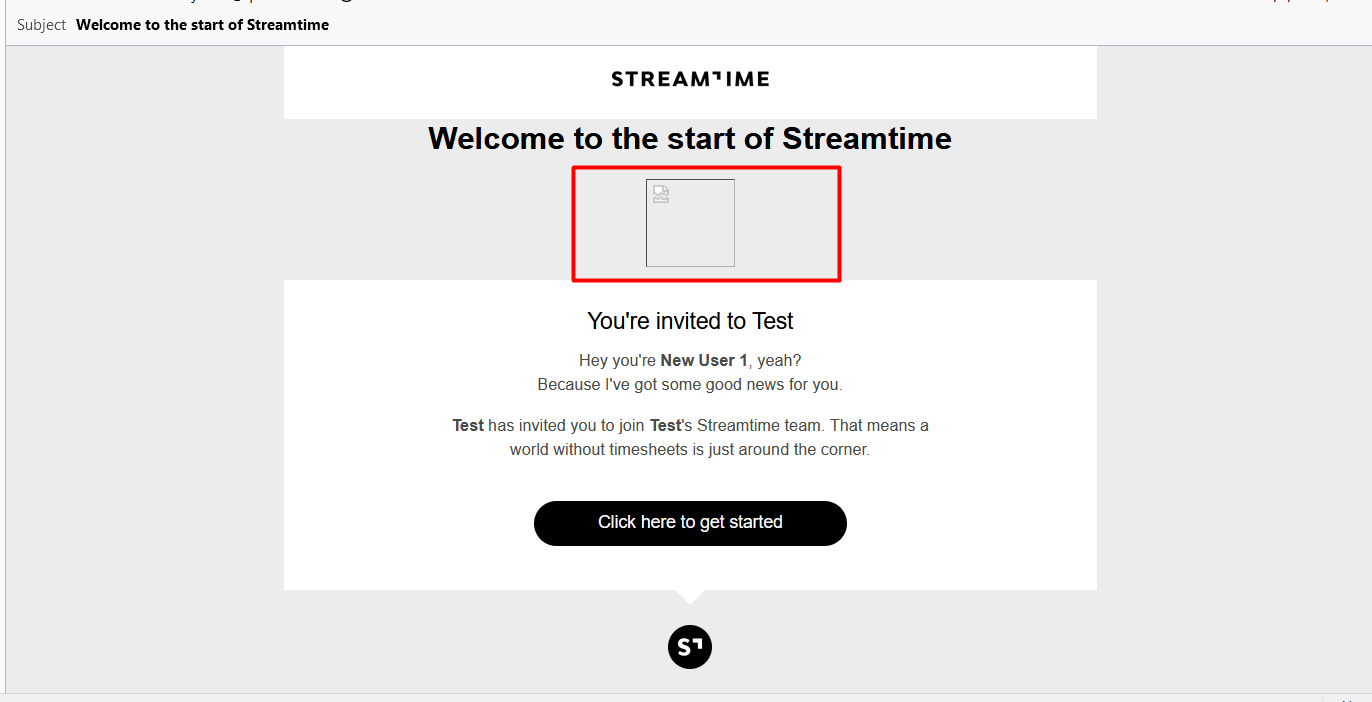
Das modale Fenster "Neues Teammitglied" ist abgeschnitten
Geringfügig
Der Benutzer ist bei der Anwendung angemeldet.
- Navigieren Sie zu Kontoeinstellungen -> Teammitglieder.
- Klicken Sie auf die Schaltfläche “Erstellen”.
- Wählen Sie die Option “Teammitglied”.
Google Chrome v. 113.0.5672.127
Microsoft Edge v. 113.0.1774.57
Firefox 113.0.2
Das modale Fenster “Teammitglied” ist abgeschnitten.
Das modale Fenster “Teammitglied” sollte vollständig angezeigt werden.
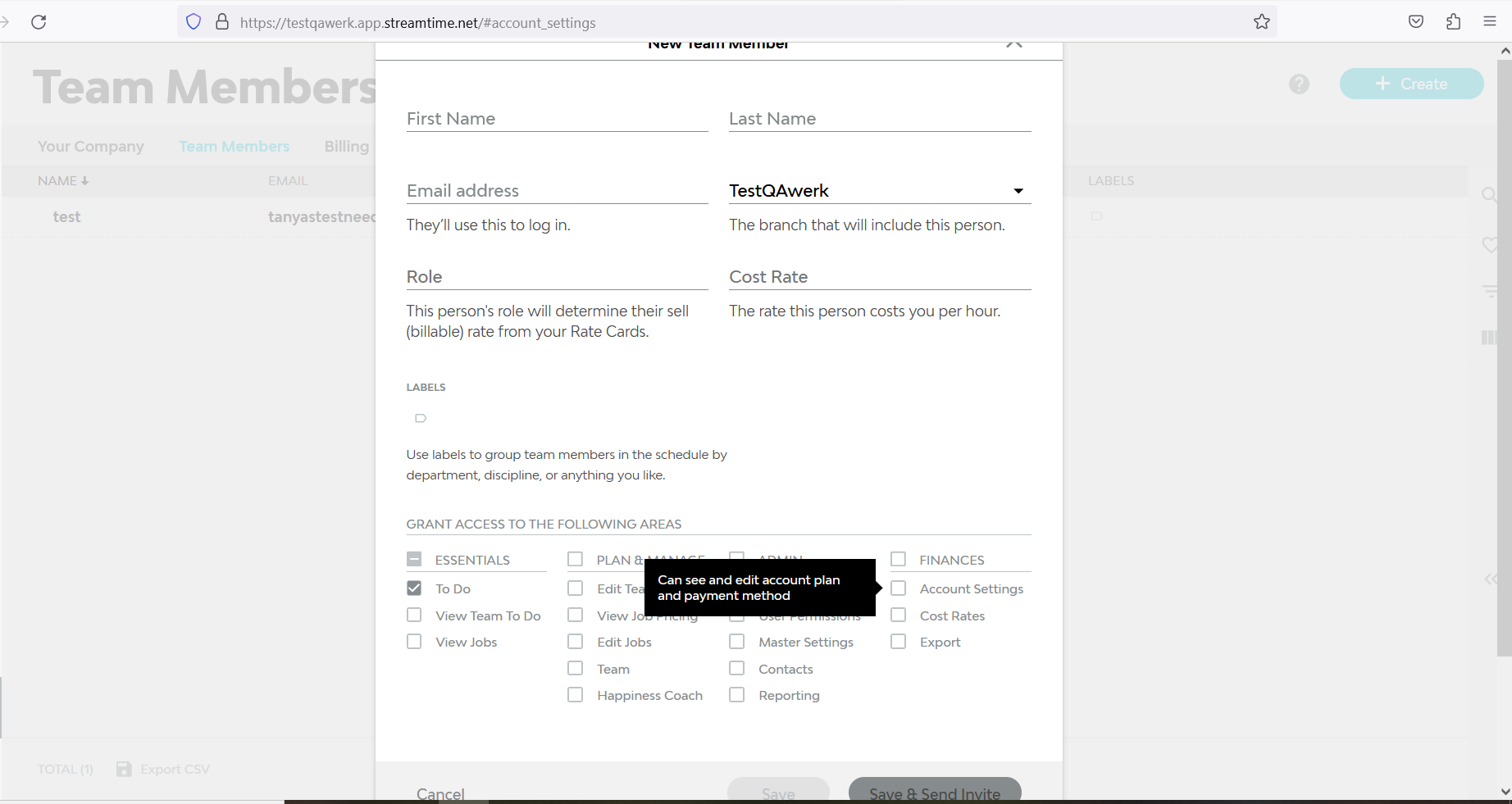
Während des Testens von Streamtime habe ich mehrere größere Probleme im Zusammenhang mit der Feldvalidierung entdeckt. Es ist ratsam, nach Fehlerbehebungen gründliche Regressionstests durchzuführen, um sicherzustellen, dass zuvor behobene Probleme nicht erneut auftreten.